Để sử dụng các thiết lập tab hiệu quả, cần nắm vũng ý nghĩa 5 loại Tab.
Tùy từng trường hợp cụ thể mà bạn có
thể sử dụng một trong các loại tab sau:
XEM VIDEO HƯỚNG DẪN CỤ THỂ
TÓM TẮT LÝ THUYẾT LIÊN QUAN
I. SỬ DỤNG TAB TRÊN THANH THƯỚC
Chú ý: Để cho việc cài đặt tab được thuận tiện, cần hiển thị thước ngang (Ruler). Trong trường hợp thanh Ruler chưa hiển thị, có thể hiển thị bằng cách sau:
1. Hiển thị thanh thước
Cách 1. Vào View/ chọn Ruler
Cách 1. Vào View/ chọn Ruler
 |
| Vào View/ Ruler |
Cách 2. Click vào nút View Ruler ở đầu trên thanh cuộn dọc.
2. Chọn kiểu Tab:
Chọn kiểu Tab bằng cách bấm chuột vào ô vuông ở đầu thanh thước ngang
 |
| Bấm chuột vào ô vuông ở đầu thanh thước ngang để chọn kiểu tab tương ứng |
3. Đặt điểm dừng Tab:
Kích chuột vào nửa dưới của thanh thước ngang trong vùng sáng để đặt điểm dừng
4. Xóa điểm dừng Tab:
Nếu muốn xóa điểm dừng ta chỉ việc kéo điểm dừng cần xóa ra khỏi thanh thước ngang.
5. Di chuyển điểm dừng Tab:
Nếu muốn di chuyển điểm dừng tới vị trí mới ta chỉ việc kéo điểm dừng đó trượt theo thanh thước.
II. SỬ DỤNG TAB TRÊN HỘP THOẠI TABS
MỞ HỘP THOẠI: Kích đúp chuột vào điểm dừng tab trên thanh thước
 |
| Hộp thoại Tabs |
-
Default tab stops: Khoảng cách dừng của default tab, thông thường là
0.5”
-
Tab stop position: gõ tọa độ điểm dừng Tab
-
Alignment chọn một loại tab là Left – Center – Right – Decimal
– Bar (loại tab chỉ có tác dụng tạo một đuờng kẻ dọc ở
một tọa độ đã định)
-
Leader chọn cách thể hiện tab
o
1 None Tab tạo
ra khoảng trắng
o
2-3-4 Tab tạo
ra là các dấu chấm, dấu gạch hoặc gạch liền nét
-
Các nút lệnh:
o
Set : Đặt điểm
dừng tab, tọa độ đã gõ được đưa vào danh sách
o
Clear : xóa tọa
độ đã chọn
o
Clear all :
xóa tất cả tọa độ điểm dừng tab đã đặt
Sau khi cài đặt điểm dừng tab xong,
bạn có thể nhấn phím Tab để nhảy đến từng điểm dừng trong tài liệu.
BÀI THỰC HÀNH SỐ 5 ĐỊNH DẠNG VỚI TAB CHẤM
Hướng dẫn thực hành:
- Ôn lại các bài cơ bản: Bài 1, 2, 3 phần
lý thuyết
- Mở phần mềm Word và thực hiện theo yêu
cầu bài thực hành phía dưới
Chú ý: Bạn có thể nhấn phải chuột chọn Print (In) để
in bài tập ra HỌC ONLINE MIỄN PHÍ 100%
Học online qua mạng, học mọi lúc mọi nơi với hệ thống video, bài tập bài thực hành liên tục cập nhật. Tổng hợp các môn học về Tin học văn phòng, đồ họa, thiết kế web, các phần mềm tiện ích. Ngoài ra còn nhiều video về cách tính toán nhanh, mẹo vặt trong cuộc sống.










































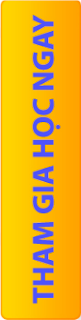

0 nhận xét:
Post a Comment